# 部署其他微服务
除了已经完成部署的 blade-admin,还剩下 8个微服务尚未部署:
blade-auth、blade-desk、blade-develop、blade-log、blade-report、blade-resource、blade-system、blade-user
由于每一个微服务在 K8S 中的部署信息大同小异,本文将按照如下步骤完成其他 8 个微服务的部署:
- 复制并部署
blade-auth - 验证
blade-auth的部署结果 - 验证
blade-auth已成功注册到 nacos - 复制并部署其他 7 个微服务
# 复制并部署 blade-auth
在 Kuboard 中导航到菜单 名称空间 --> spring-blade --> 工作负载,如下图所示:
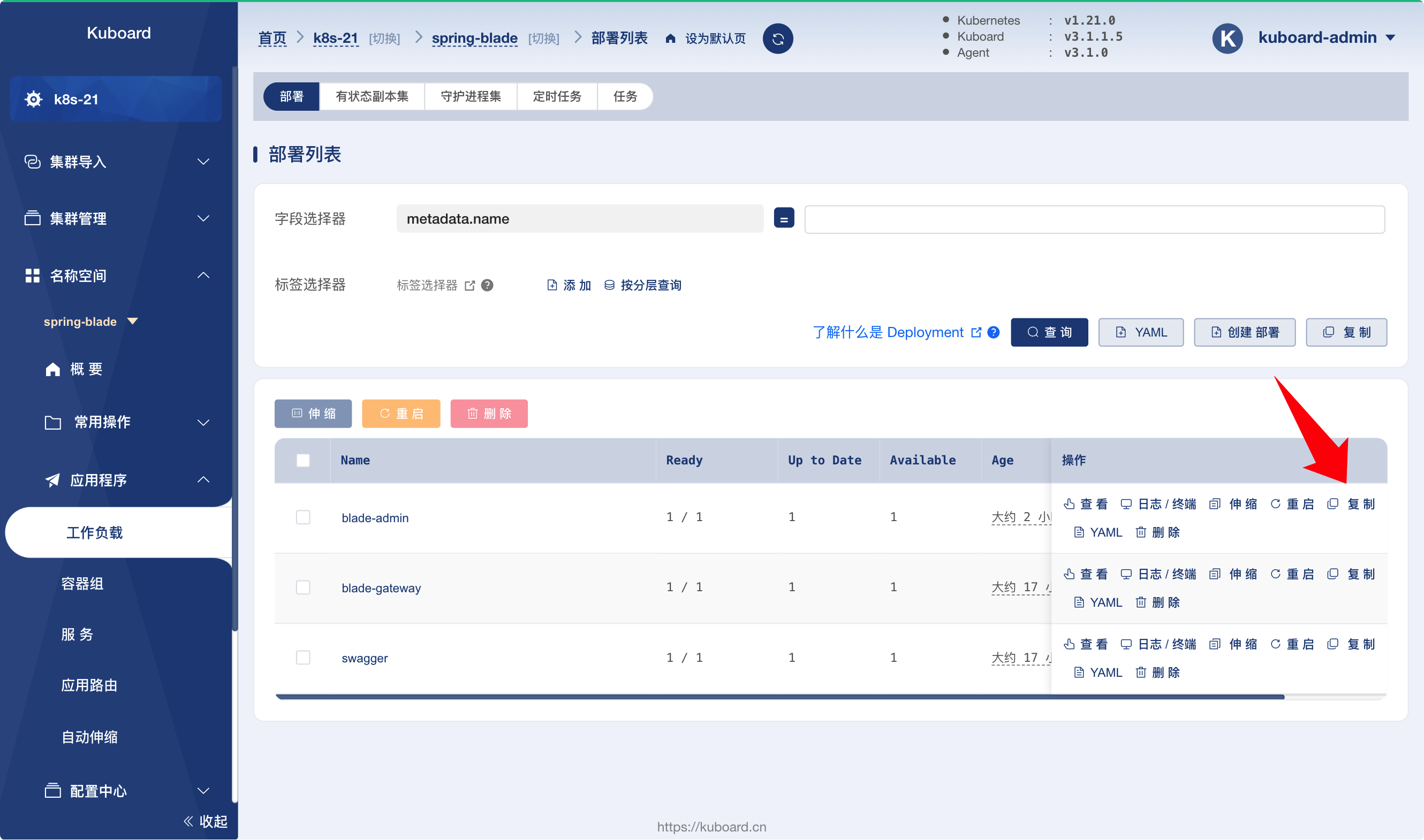
点击上图中
blade-admin所对应的 复制 按钮,如下图所示:填写表单:
字段名 字段值 备注 名称空间 spring-blade 目标工作负载所在名称空间 名称 blade-auth 目标工作负载名称 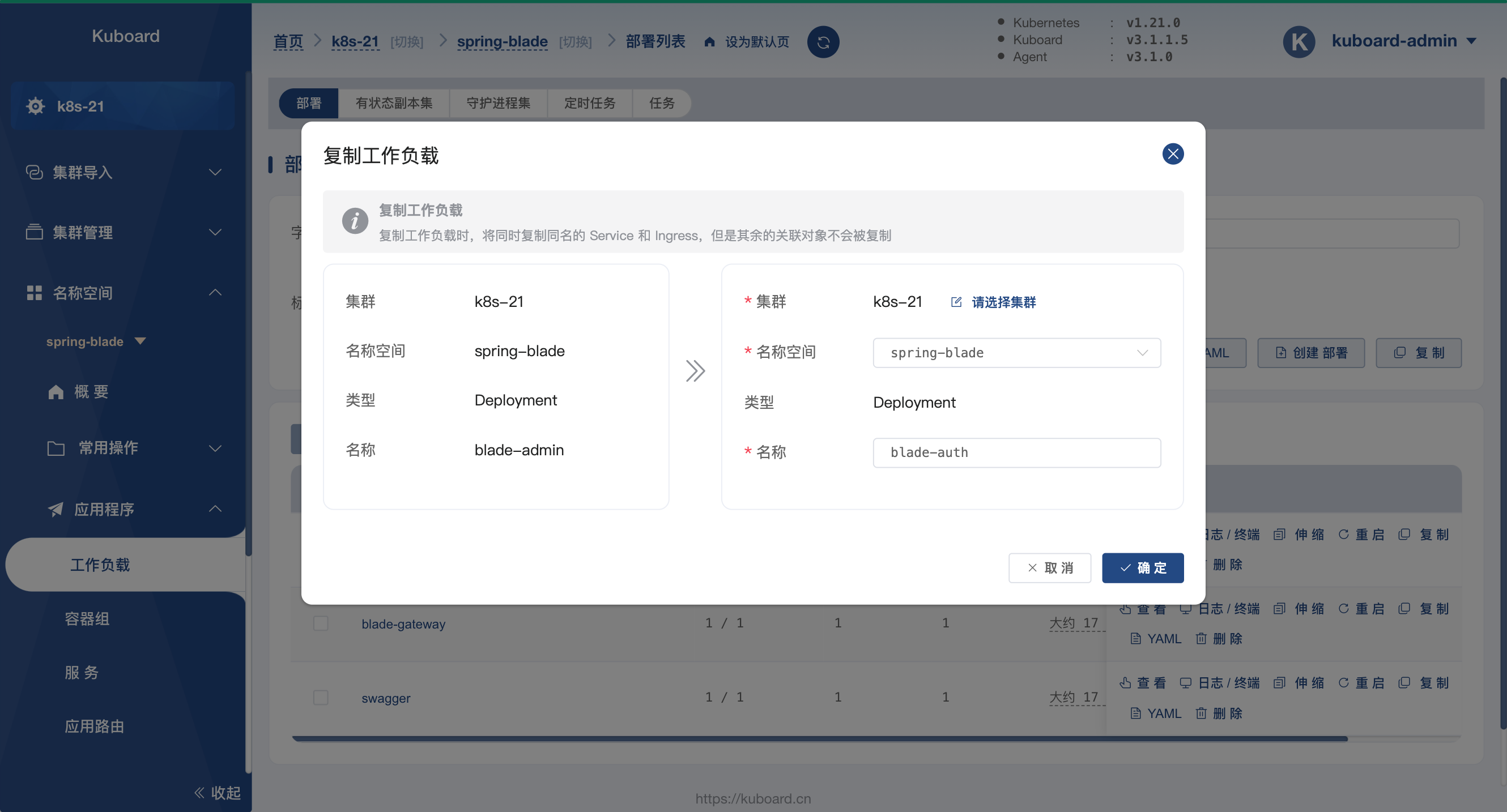
点击上图中的 确定 按钮,将跳转到工作负载创建页面,然后,切换到 容器信息 标签页,如下图所示:
修改如下两个字段:
字段名 字段值 备注 工作容器名称 blade-auth原为 blade-admin 镜像路径 blade/blade-auth原为 blade/blade-admin 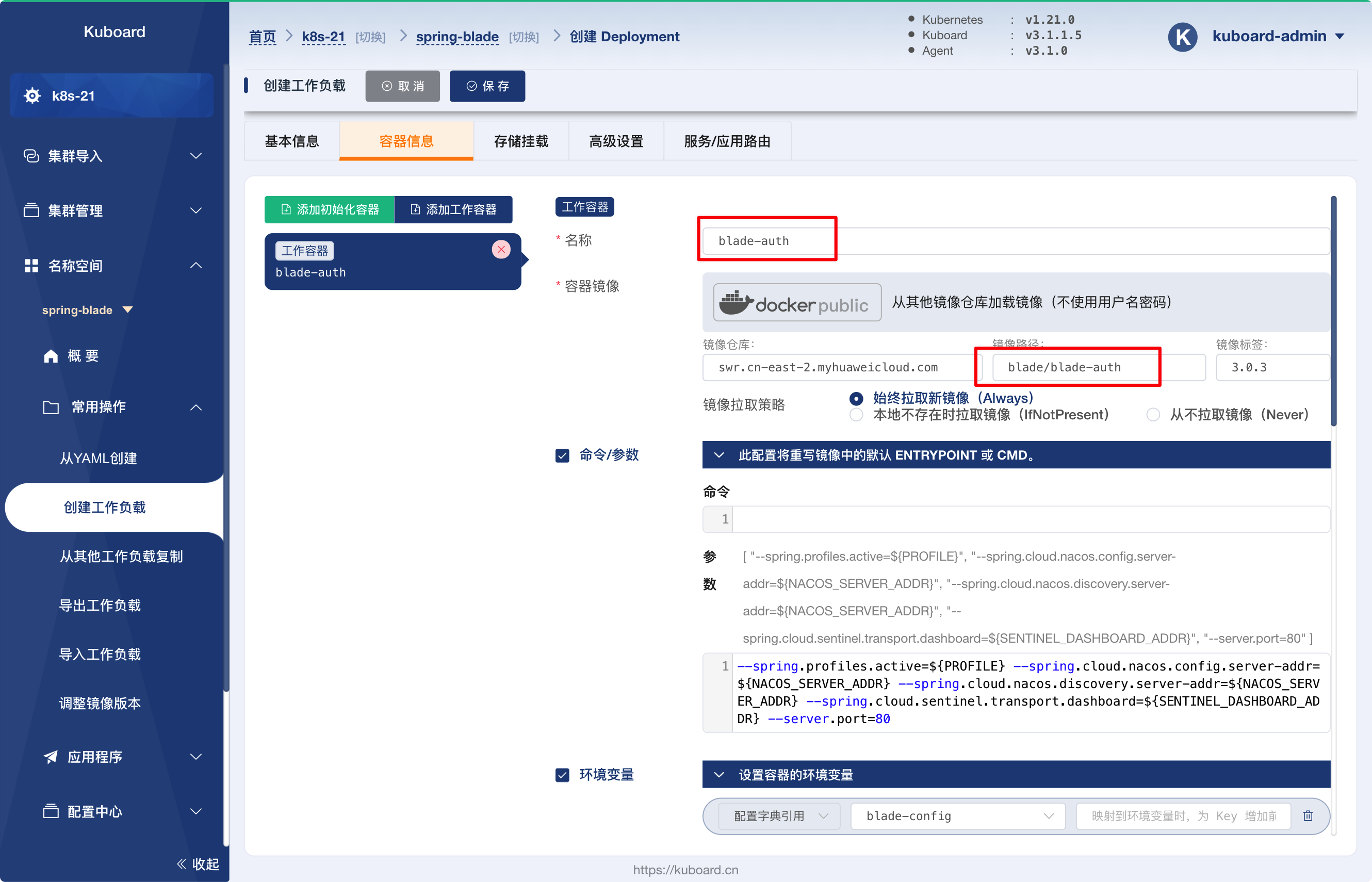
点击 保存 按钮,创建
blade-authDeployment
# 验证 blade-auth 的部署结果
在完成
blade-authDeployment 的保存以后,将跳转到blade-auth的工作负载详情页,如下图所示: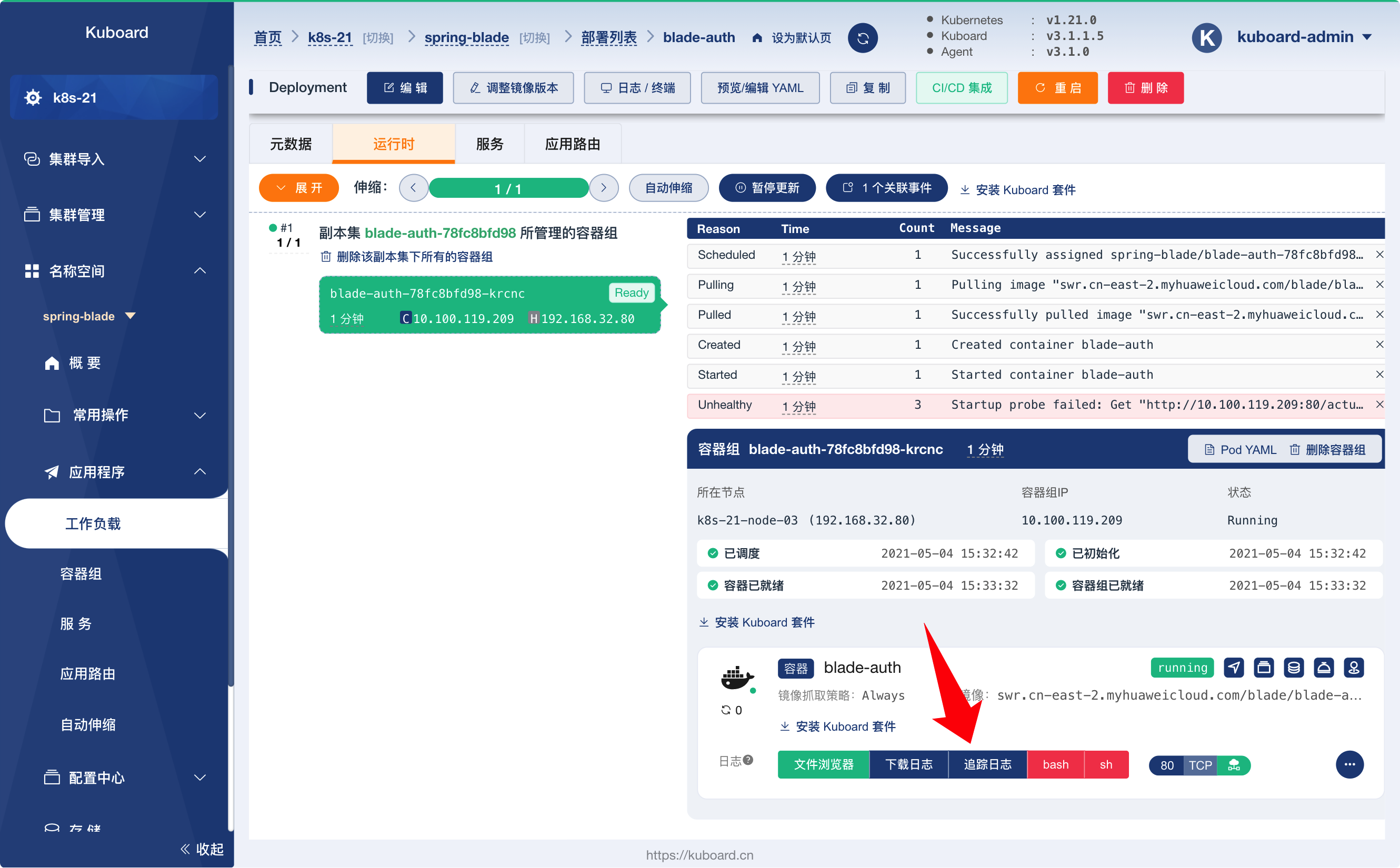
点击上图中的 追踪日志 按钮,可以看到 blade-auth 的日志信息,如下图所示,日志将提示:
---[BLADE-AUTH]---启动完成,当前使用的端口:[80],环境变量:[test]---1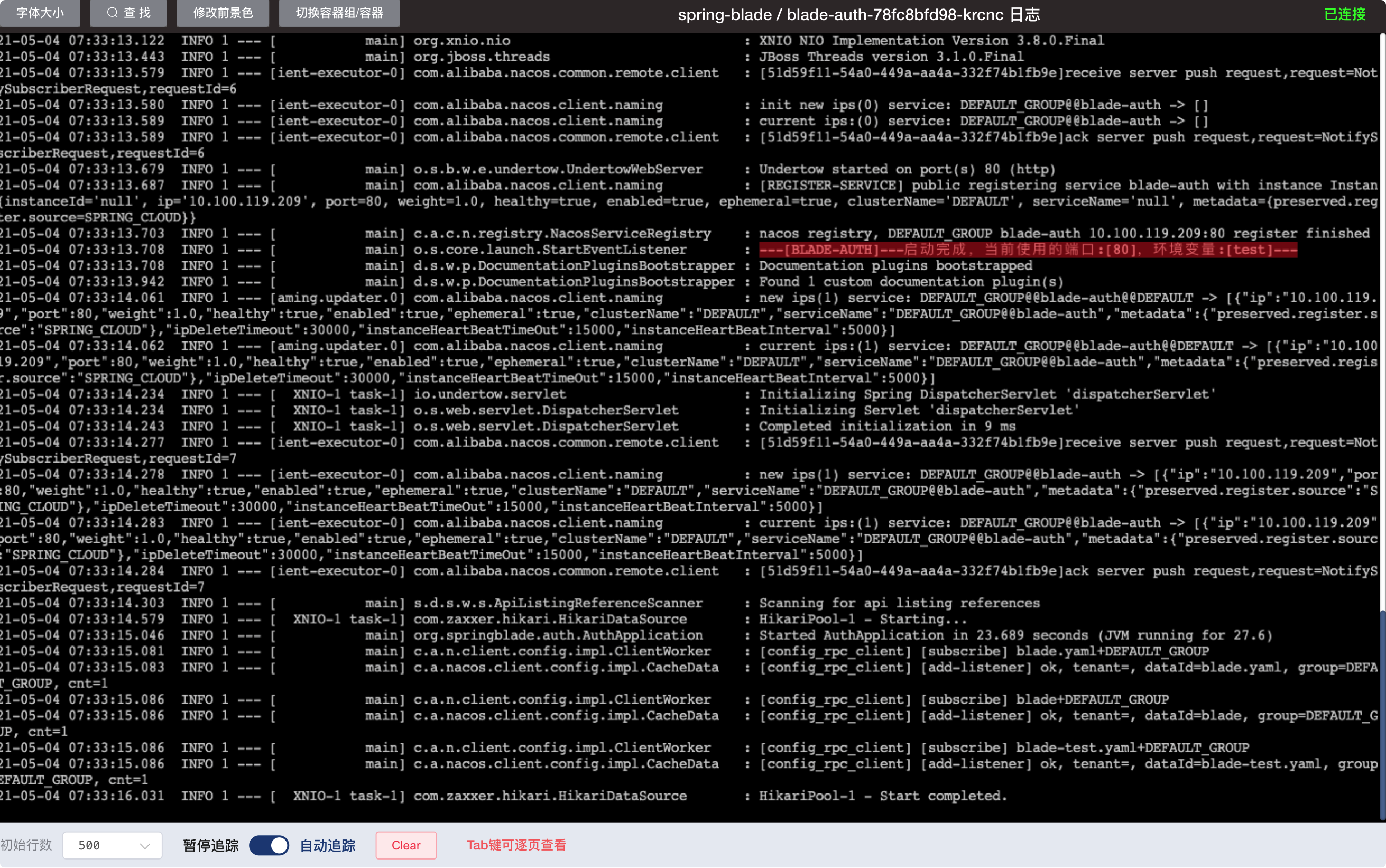
# 验证 blade-auth 已成功注册到 nacos
按照下面的步骤,可以验证 blade-auth 是否已经成功注册到 nacos 服务注册中心:
切换到
nacosStatefulSet 的详情页,如下图所示: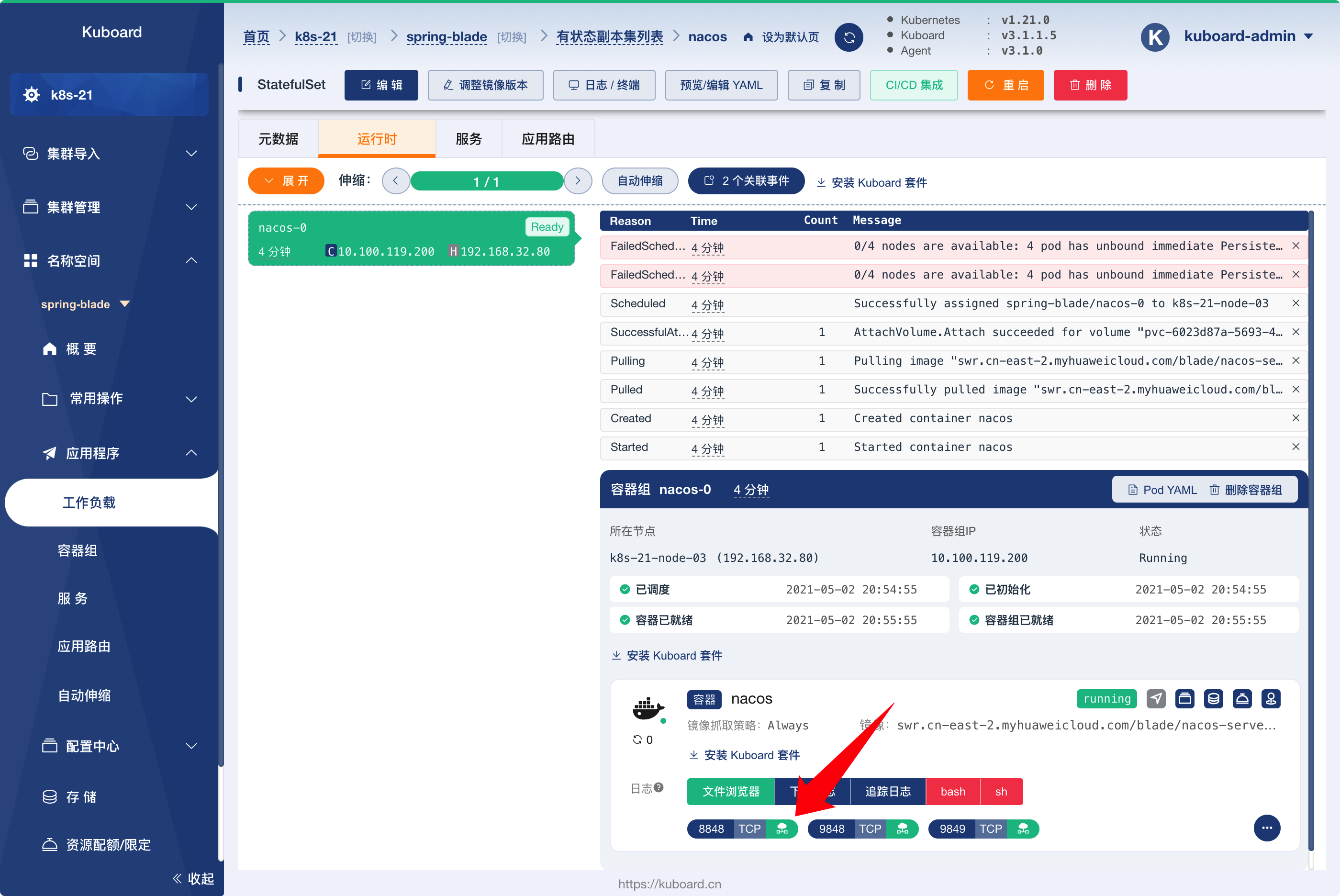
点击上图中,容器端口
8848后面对应的绿色图标,如下图所示:修改 访问路径 字段为
/nacos;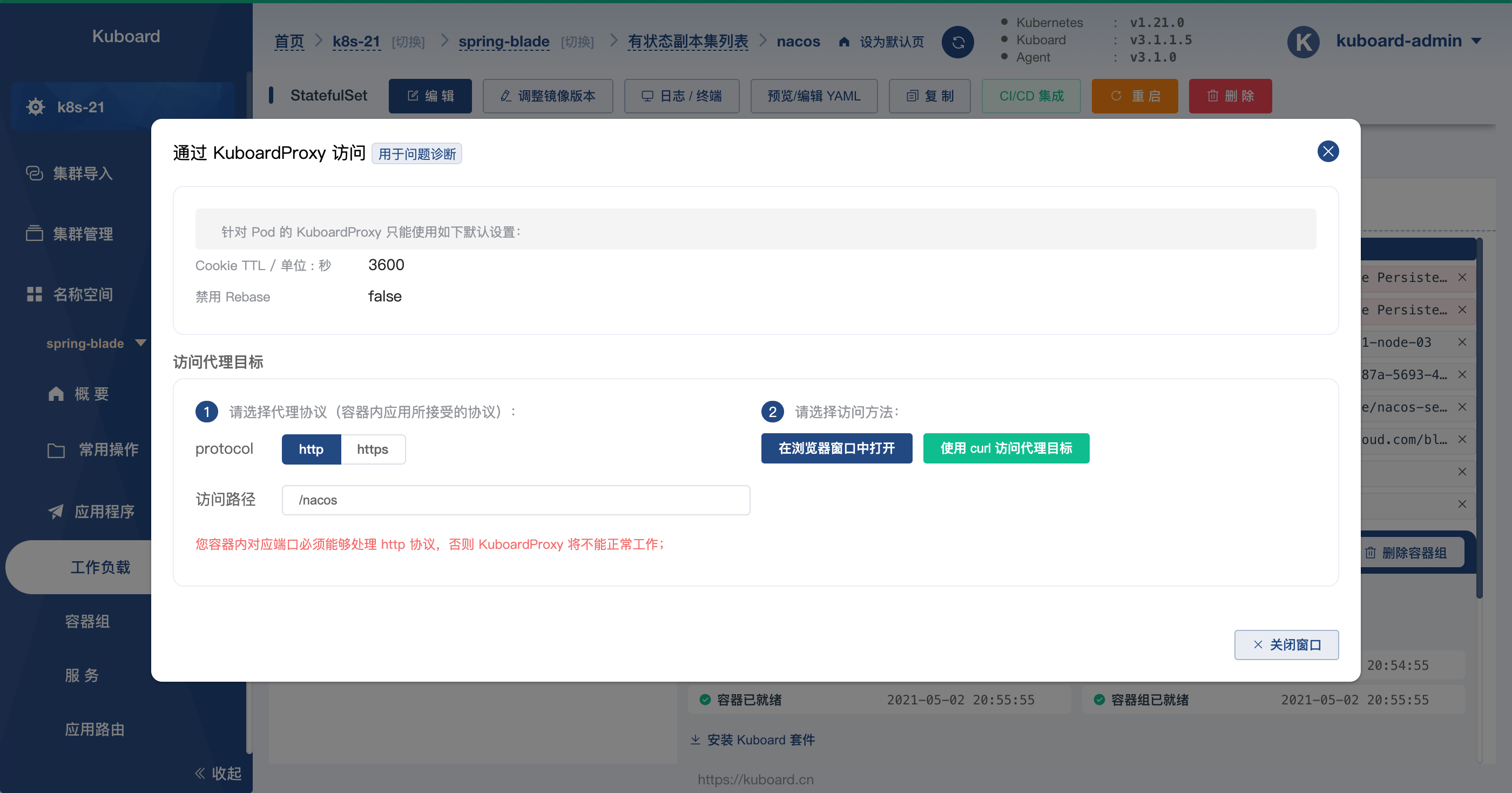
在上图中修改 访问路径 字段后,点击 在浏览器窗口打开 按钮,将会打开一个新的窗口,如下图所示:
填写登录信息:
用户名:
nacos密码:
nacos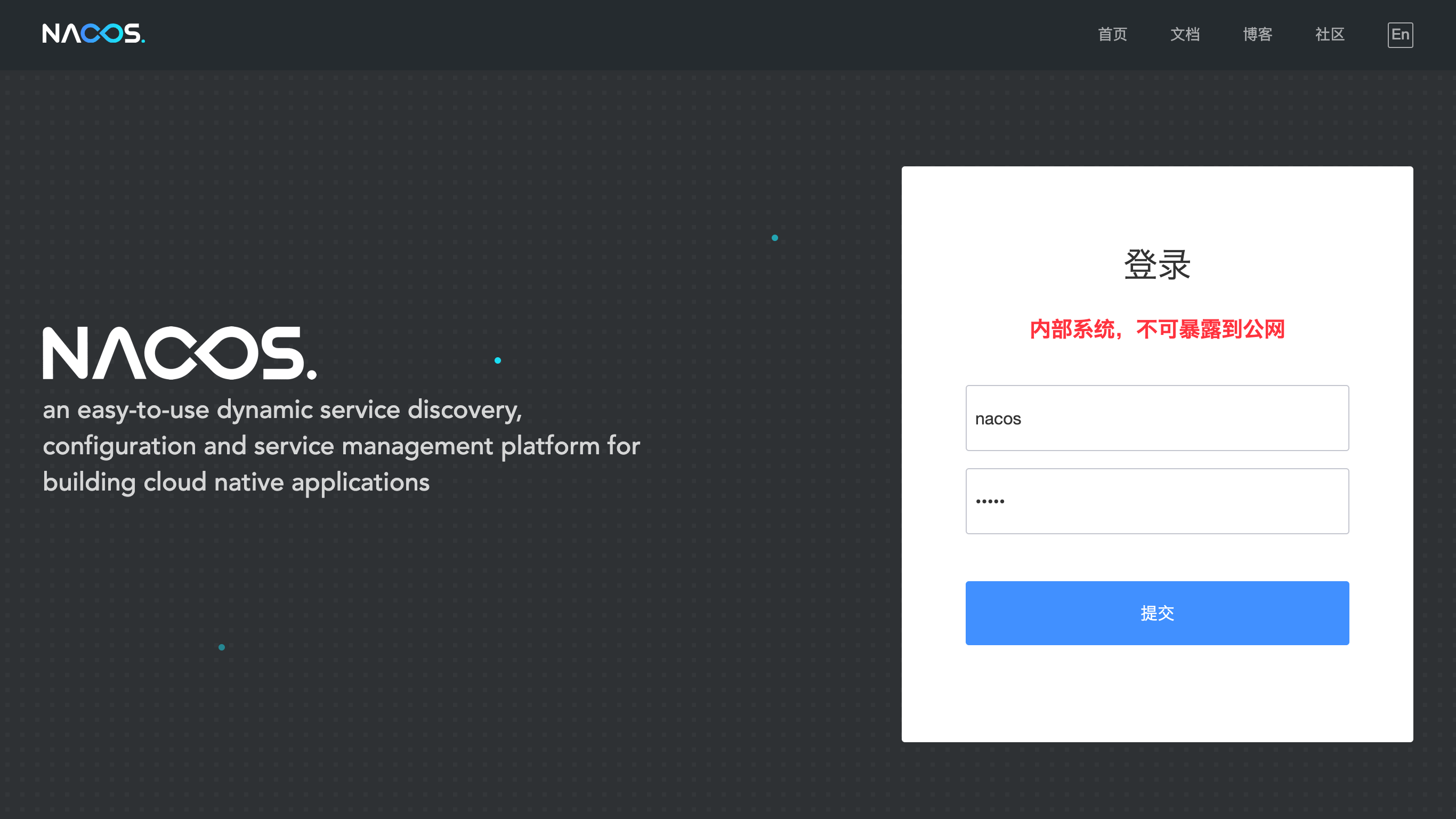
在上图中点击 提交 按钮,完成 nacos 登录,并切换到 服务管理 --> 服务列表 菜单项, 如下图所示:
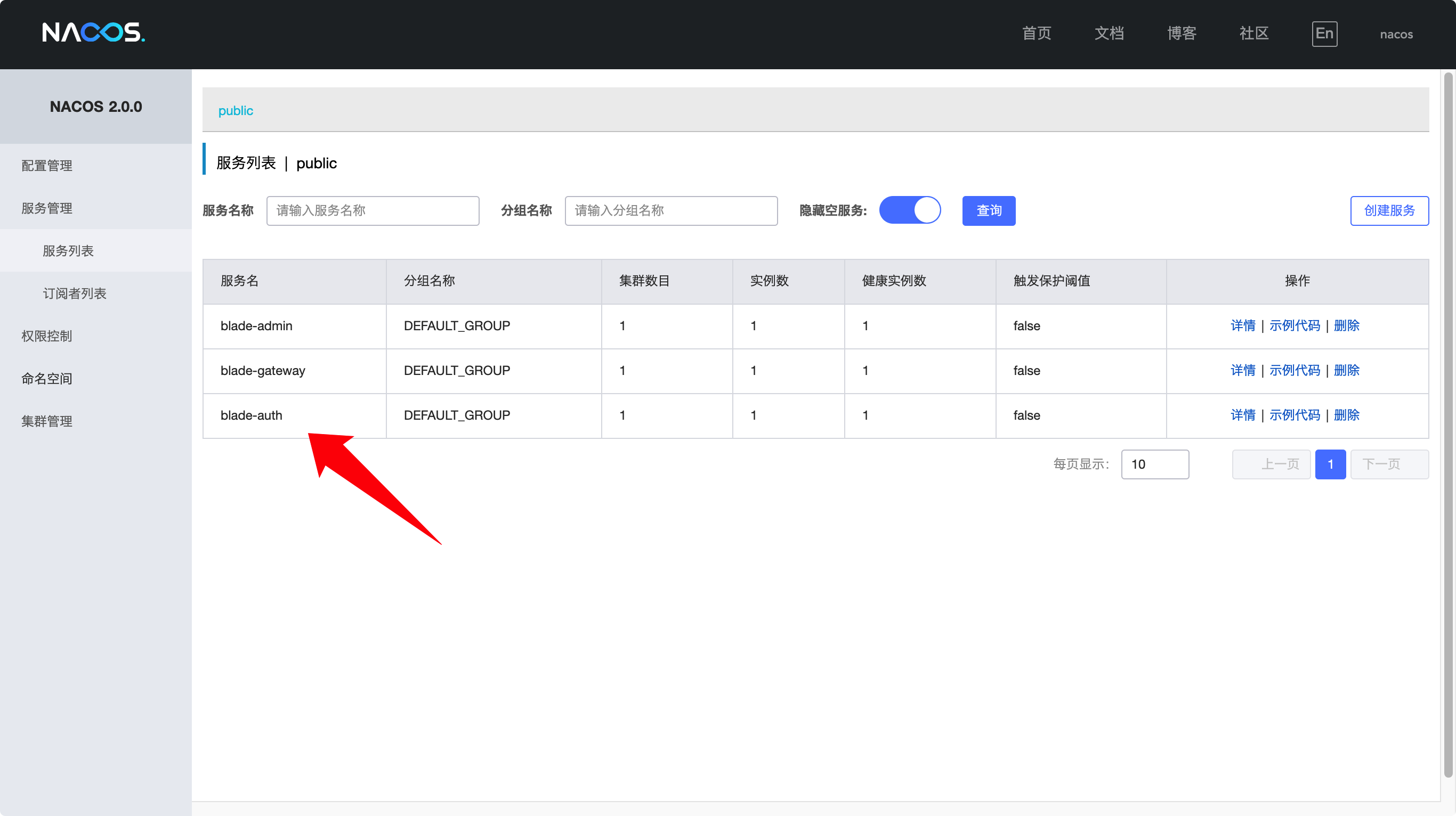
至此,我们可以认为 blade-auth 已经部署成功。
# 复制并部署其他 7 个微服务
重复前面的步骤:
- 复制并部署
blade-xxx - 验证
blade-xxx的部署结果 - 验证
blade-xxx已成功注册到 nacos
完成其余 7 个微服务的部署:blade-desk、blade-develop、blade-log、blade-report、blade-resource、blade-system、blade-user
完成所有微服务的部署以后,nacos 的服务列表界面如下图所示:
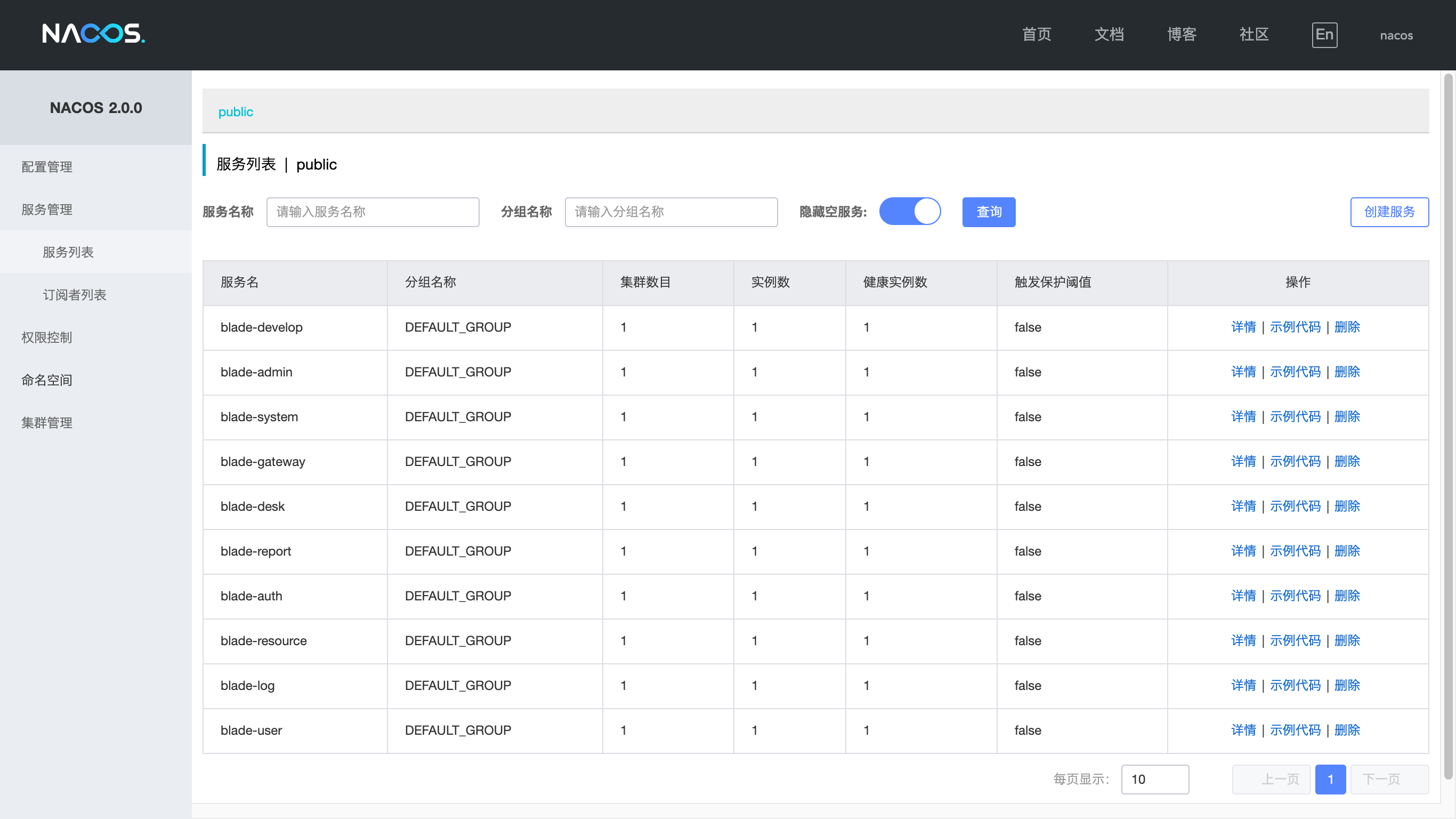
至此,我们完成了所有微服务的部署。
接下来,请 部署 saber-web
微信群

赞赏


